|
Гиперссылки бывают внешние и внутренние. Универсальным способом их добавления
является использование сочетаний клавиш Ctrl+K. После нажатия
этого сочетания у Вас появится диалоговое окно Добавление гиперссылки:
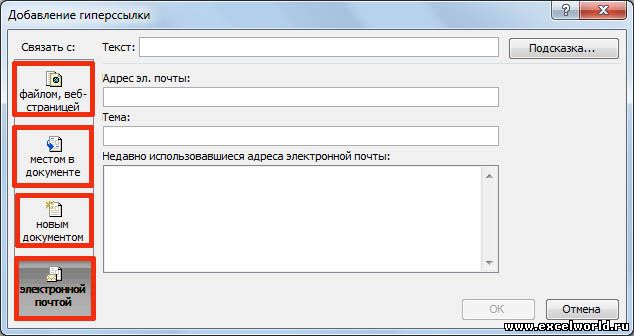
Теперь Вы можете выбрать тип ссылки (внутренняя - местом в документе,
или внешняя - файлом, веб-страницей, новым документом или электронной
почтой), указать текст ссылки и путь. Но это общеизвестный способ, а мы
рассмотрим варианты, как ещё можно создать гиперссылку.
Итак, для внешних ссылок:
Самый распространённый способ - это
простое копирование нужного адреса из браузера и вставка его в ячейку. Начиная
с версии Excel 2000, программа распознаёт URL если
в тексте есть следующие сочетания символов (буквы только английского
алфавита, регистр роли не играет):
·
http://
·
www.
·
ftp://
·
mailto:
·
file://
·
news:
·
mail@pochta
Если
Вам не нужно автораспознавание URL и Вы хотите ввести
Веб-адрес как текст, то следует поставить перед ним апостроф ( ' ).
После окончания ввода (нажатия Enter) апостроф визуально пропадёт
(хотя его можно будет увидеть в строке формул) и останется только текст
адреса. На печать апостроф также не выводится.
Второй способ - это использование функции =ГИПЕРССЫЛКА().
Например ссылка на это сайт будет выглядеть так:
=ГИПЕРССЫЛКА("http://www.excelworld.ru/")
в английской версии:
Code
=HYPERLINK("http://www.excelworld.ru/")
При этом двойные кавычки Вам ставить не надо, функция сделает это сама.
И ещё один, достаточно экзотический и малоизвестный
способ. Этот способ не требует использование мышки, но к сожалению,
подходит только для Microsoft Internet Explorer, как к продукту
выпущенному той же компанией, что и сам Excel.
·
Откройте
Веб-страницу, адрес которой необходимо получить как гиперссылку в Excel;
·
Перейдите
в Excel, выделите ячейку в которую необходимо вернуть гиперссылку и нажмите
сочетание клавиш Ctrl+K;
·
Нажмите Alt+Tab для
перехода в Internet Explorer;
·
Нажмите Alt+Tab для
перехода назад в Excel;
·
Нажмите ОК
Для внутренних ссылок:
Можно использовать функцию =ГИПЕРССЫЛКА(), как описано выше,
только заменить адрес ссылки на внутренний (подробнее в описании функции =ГИПЕРССЫЛКА())
Но можно использовать менее известный, но на мой взгляд, не менее удобный,
способ. В чём он заключается:
Выделите ячейку, на которую Вы хотите дать ссылку и нажав кнопку Alt на
клавиатуре, наведите курсор на нижнюю границу ячейки до появления крестика со
стрелочками, а затем нажав и удерживая правую кнопку мыши перетащите эту
ячейку на нужное Вам место (можно даже на другой лист). После чего отпустите
кнопку Alt, а затем отпустите и правую кнопку мыши и в
появившемся контекстном меню
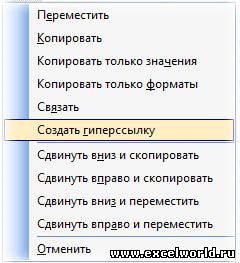
выберите пункт Создать гиперссылку.
|
